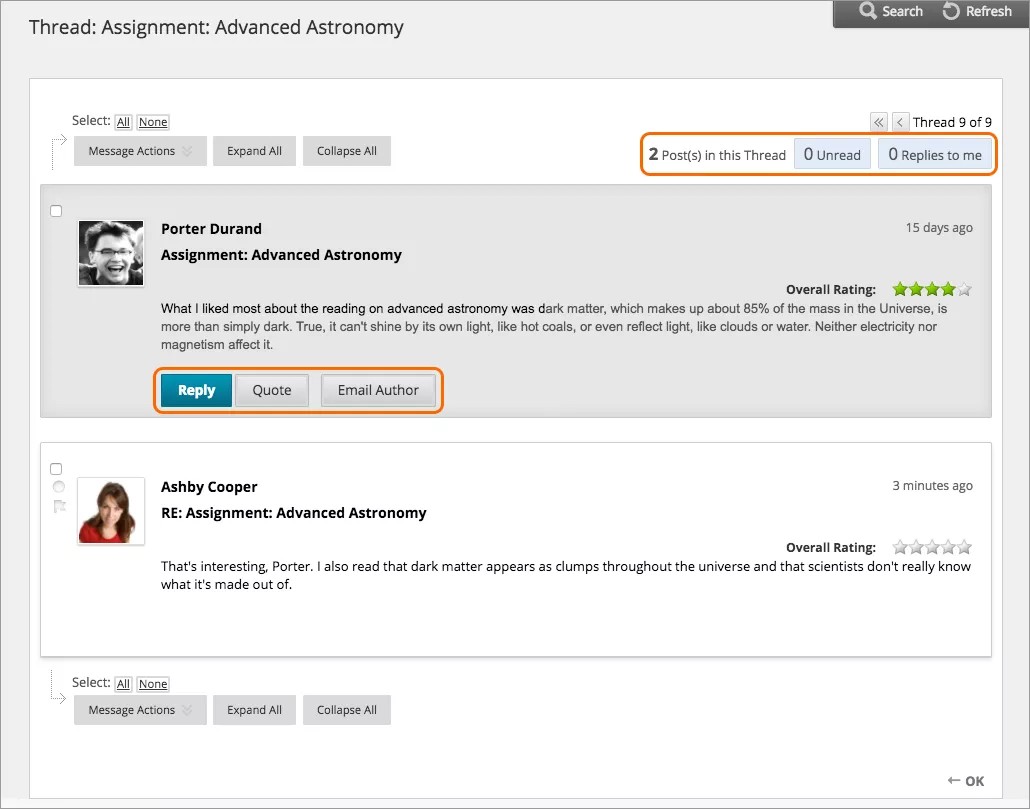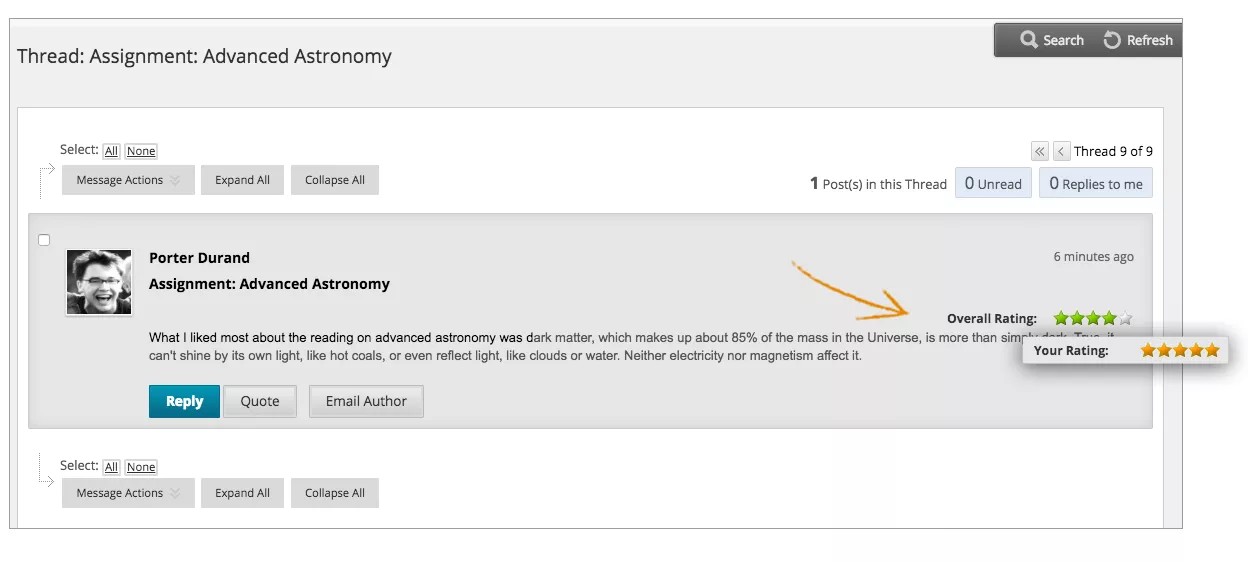En los debates, las secuencias aumentan a medida que los usuarios responden a los mensajes iniciales y posteriores. Las respuestas se agregan unas a otras para crear a una conversación. Cuando aumenta el número de publicaciones, los usuarios pueden filtrar, ordenar, recopilar y etiquetar publicaciones, siempre que esté activada la función de etiquetado.
Protocolo de discusión
Para ayudar a los estudiantes a comprender sus expectativas, establezca protocolos de debate de inmediato. Puede definir cómo es una interacción en línea apropiada y reforzar el comportamiento adecuado con el reconocimiento público. Además, puede ofrecer directrices específicas:
- Utilice líneas de asunto descriptivas para lograr que las cadenas sean fáciles de seguir y de analizar.
- No redacte publicaciones muy extensas y utilice un lenguaje sencillo. Su audiencia lee en pantalla y puede que tenga varios mensajes a los que atender.
- Respalde sus afirmaciones con evidencia cuando esté de acuerdo o en desacuerdo con los demás.
- Utilice un idioma profesional, incluida una gramática correcta, en los mensajes relacionados con temas académicos. No se permite el uso de argot, emoticonos ni de acrónimos de chat.
- Utilice archivos adjuntos o enlaces a los sitios web para proporcionar información detallada y extensa.
- Cíñase al tema. Si desea presentar una nueva tangente, encuentre un foro adecuado o inicie una secuencia nueva, si está permitido.
- Respete las opiniones de los demás y recuerde la regla de oro: trate a los demás del mismo modo que le gustaría que lo traten.
Para los foros y secuencias calificados, indíqueles a los alumnos específicamente lo que espera tanto en términos de cantidad como de calidad de publicaciones. Incluso puede compartir algunos mensajes a modo de ejemplo. También puede utilizar rúbricas para ayudar a que los estudiantes comprendan sus objetivos.
Responder a un hilo
Los usuarios pueden responder a las secuencias publicadas, pero no a las bloqueadas ni a las ocultas.
- Abra una secuencia dentro de un foro.
- En la página del hilo, puede ver la información y el texto de la publicación, como el autor y la fecha de publicación. Todas las respuestas aparecen en la misma página con la publicación principal.
- Señale la publicación para ver opciones como Responder, Citar, Editar, Eliminar y Escribir correo electrónico al autor. La opción Citar incluye el texto de la publicación como parte de la respuesta. Seleccione Responder. Si desea ver solo las publicaciones no leídas del hilo, seleccione Sin leer. Las publicaciones no leídas aparecen en una página.
- La página se expandirá por debajo de la publicación a la que está respondiendo. Puede ver la publicación y acceder al editor.
- Si es necesario, edite el Asunto. Escriba su respuesta en el cuadro Mensaje. Además, puede adjuntar un archivo.
- Después del cuadro Mensaje, puede adjuntar un archivo. Seleccione Examinar mi equipo para cargar un archivo desde su equipo. También puede cargar un archivo desde el repositorio de archivos de curso: archivos del curso o colección de contenido
Los archivos que los alumnos cargan no se guardan en el repositorio de archivos.
- Seleccione Guardar borrador para almacenar un borrador de la publicación o Enviar para publicar su respuesta.
En la página de secuencias, su respuesta aparece al final de la lista. Si ha adjuntado un archivo, aparecerá un icono con forma de clip al lado del título de la publicación. Si usó la opción Insertar/Editar imagen, la imagen aparecerá con el texto.
Puntuar las publicaciones
También se puede usar el tablero de discusión para llevar a cabo una revisión por pares. Los alumnos comienzan secuencias e incluyen su trabajo en las publicaciones iniciales. A continuación, otros usuarios revisan el trabajo, asignan una puntuación inicial e incluyen comentarios en una respuesta.
La puntuación de publicaciones también ayudará a los usuarios a centrarse en los mensajes que otros usuarios consideran particularmente informativos o útiles. Si ha activado la opción de clasificación, los usuarios pueden clasificar las publicaciones con un sistema de cinco estrellas. También puede calificar publicaciones.
Debe activar la función Permitir a los miembros puntuar publicaciones en los ajustes de foro para que aparezca esta opción.
- Abra una secuencia dentro de un foro.
- En la página de secuencias, cuando se dirige a un área de clasificación de secuencias, esta cambia y se muestra Su clasificación.
- Seleccione de una a cinco estrellas. Puede agregar y quitar estrellas en cualquier momento.
- Su clasificación aparecerá ya incluida en la Clasificación general, que es la clasificación combinada de todos los usuarios.